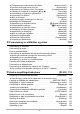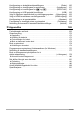Nr Digitalkamera Bruksanvisning Takk for at du gikk til innkjøp av dette CASIO-produktet. • Pass på å lese forholdsreglene i denne Bruksanvisningen før du tar kameraet i bruk. • Oppbevar Bruksanvisningen på et trygt sted for fremtidig bruk. • Besøk vår offisielle EXILIM webside http://www.exilim.com/ for all oppdatert informasjon om dette produktet.
Utpakking Kontroller at alt utstyr som er oppført nedenfor medfølger når du pakker ut kameraet. Hvis noe mangler må du kontakte din opprinnelige forhandler. Digitalkamera Oppladbart lithium-ion batteri (NP-110) USB-nettadapter (AD-C53U) * Strømledningens støpsel vil variere fra land til land og geografisk område.
Les dette først! • Innholdet i denne veiledningen kan endres uten forbehold. • Innholdet i denne brukerveiledningen har blitt sjekket ved hvert steg av produksjonsprosessen. Vennligst kontakt oss om du oppdager noe som det kan stilles spørsmål til, feilaktigheter etc. • Enhver kopiering av innholdet i denne Bruksanvisningen, enten delvis eller fullstendig, er forbudt. Med unntak av eget personlig bruk, er enhver annen bruk av innholdet i denne brukerveiledning uten godkjenning fra CASIO COMPUTER CO., LTD.
Innhold Utpakking. . . . . . . . . . . . . . . . . . . . . . . . . . . . . . . . . . . . . . . . . . . . . . . . . . Les dette først!. . . . . . . . . . . . . . . . . . . . . . . . . . . . . . . . . . . . . . . . . . . . . . Generell veiledning . . . . . . . . . . . . . . . . . . . . . . . . . . . . . . . . . . . . . . . . . . LCD-skjermens innhold . . . . . . . . . . . . . . . . . . . . . . . . . . . . . . . . . . . . . . . Hvordan skru skjerminformasjonen av og på . . . . . . . . . . . . . . . . . .
Bruk av kontinuerlig utløser . . . . . . . . . . . . . . . . . . . . . . . . . . . . . . . . . . . . . . 50 ❚ Bruk av Høyhastighets kontinuerlig utløser og Foropptak av seriebilder . . . . . . 50 ❚ Forholdsregler med kontinuerlig utløser . . . . . . . . . . . . . . . . . . . . . . . . . . . . . . . 54 ❚❙ Opptak av video 55 Opptak av video. . . . . . . . . . . . . . . . . . . . . . . . . . . . . . . . . . . . . . . . . . . . . . . 55 ❚ Lyd . . . . . . . . . . . . . . . . . . . . . . . . . . . . . . . . .
❚ ❚ ❚ ❚ ❚ ❚ ❚ ❚ Fotografering med kontinuerlig autofokus . . . . . . . . . . . . (Kontinuerlig AF) . . . Hvordan skru digital zoom på og av . . . . . . . . . . . . . . . . . . . . (Digital zoom) . . . Redusering av vindstøy under videoopptak . . . . . . . . . (Vindstøyreduksjon) . . . Tildeling av funksjoner til knappene [4] og [6] . . . . . . . . . . . . (V/H-knapp) . . . Fremvisning av hjelpelinjer på skjermen . . . . . . . . . . . . . . . . . (Hjelpelinjer) . . . Gjennomsyn av bildene . . . . . . . . .
Oppdeling av en seriebildegruppe . . . . . . . . . . . . . . . . . (Del opp gruppe) . 124 Kombinering av seriebilder til ett enkelt stillbilde (Seriebilde multiutskrift) . 125 Redigering av seriebilde . . . . . . . . . . . . . . . . . . . . . . (SB bilderedigering) . 125 ❚❙ Dynamic Photo 126 Innliming av et innebygd motiv i et stillbilde eller en video . . . . . . . . . . . . . . . . . . . . . . . . . . . . . . . . . (Dynamic Photo) . 126 ❚ Hvordan vise frem et Dynamic Photo-bilde . . . . . . . . . .
Konfigurering av dvaletilstandsinnstillingene . . . . . . . . . . . . . . . . (Dvale) Konfigurering av innstillingene for autoskruav . . . . . . . . . . . (Autoskruav) Konfigurering av innstillingene for [r] og [p] . . . . . . . . . . (REC/PLAY) Konfigurering av USB protokoll-innstillinger . . . . . . . . . . . . . . . . . . (USB) Valg av Skjermen aspektforhold og videoutgangssystem . (Videoutgang) Valg av HDMI-terminalens overføringsmetode . . . . . . . . .
Generell veiledning Tallene i parentes indikerer sidene hvor hver funksjon er forklart. .
LCD-skjermens innhold LCD-skjermen bruker forskjellige indikatorer, ikoner og tallfremstillinger for å holde deg informert om kameraets status. • Eksempelskjermene i dette avsnittet har som formål å vise deg alle indikatorer og figurers plassering som kan bli fremvist på LCD-skjermen i forskjellige moduser. De representerer ikke skjermbilder som faktisk opptrer på kameraet. .
. Videoopptak 12 3 4 5 6 1Opptaksmodus (side 55) 2Lydopptak er deaktivert (side 58) 3Gjenværende minnekapasitet for video (side 55) 4Videoopptakstid (side 55) 5Videoopptak pågår (side 55) 6Videokvalitet (FHD/STD-video) (sidene 55, 58)/ opptakshastighet (høyhastighets video) (side 58) 7Batterinivåindikator (side 21) 7 .
. Avspilling av video 12 3 4 5 6 7 9 8 1Ingen lyddata er tilgjengelige 2Filtype 3Beskyttelsesindikator (side 120) 4Mappenavn/filnavn (side 152) 5Videoopptakstid (side 101) 6Videokvalitet/hastighet (sidene 55, 58, 58) 7YouTube (side 62) 8Dato/tid (side 159) 9Batterinivåindikator (side 21) .
Grunnleggende hurtigveiledning Hva er et digitalkamera? Et digitalkamera lagrer bilder på et minnekort slik at du kan ta opp og slette bilder gang på gang. Ta opp Avspill Slett Du kan bruke bildeopptakene på en rekke forskjellige måter. Lagre bilder på datamaskinen din. Skrive ut bilder. 13 Legge bildevedlegg til e-post.
Måter du kan bruke CASIO-kameraet ditt på Dette kameraet fra CASIO har et stort utvalg av nyttige funksjoner som gjør opptak av digitale bilder enklere. Blant disse finner du følgende seks hovedfunksjoner. Uskarp bakgrunn Denne funksjonen analyserer en serie med etterfølgende bilder og gjør deretter bakgrunnen bak hovedmotivet uskarp. Dette skaper en effekt som virkelig gjør at motivet trer fram, akkurat som på bilder tatt med et enøyd speilreflekskamera. *Se side 68 for mer informasjon.
Høyhastighets video Video kan tas opp med inntil 480 bilder per sekund. Dette gjør det mulig å fange fenomener som ikke er synlige for det blotte øye og avspille de i langsom bevegelse. *Se side 58 for mer informasjon. FHD Video-opptak Du kan ta opp videoer i høykvalitets FHD-format. (1920x1080 piksler 30 fps) *Se side 58 for mer informasjon.
Lad batteriet opp før kameraet tas i bruk. Vær oppmerksom på at batteriet til et nytt kamera ikke er ladet opp. Utfør stegene nedenfor for å sette batteriet i kameraet og lade det. • Et spesielt CASIO oppladbart litium-ion batteri (NP-110) kreves for kameraets strømforsyning. Forsøk aldri å bruke et batteri av noen annen type. Installering av batteriet 1. Åpne batteridekselet. Skyv batteridekselets gliknapp mot OPEN (åpne), og åpne dekselet som indikert med pilene i illustrasjonen. 2.
Lad opp batteriet Du kan benytte begge de følgende to metodene for å lade kameraets batteri. • USB-nettadapter • USB-tilkobling til en datamaskin . For å lade med USB-nettadapteren 1. Skru av kameraet. [ON/OFF] (Strøm) Forsikre deg om at skjermen er blank. Hvis den ikke er det, trykk på [ON/OFF] (Strøm) for å slå av kameraet. 2. Etter å ha koblet den medfølgende USBkabelen til USBnettadapteren, setter du strømledningen i en vanlig stikkontakt.
3. Koble USB-kabelen til kameraet. Terminaldeksel USB-nettadapter Baklampen skal lyse rødt, noe som viser at ladingen har begynt. Baklampen vil slukke når oppladingen er fullført. Det tar ca. 190 minutter å USB-kabel lade et dødt batteri helt (følger med kameraet) opp. • Det kan ta lengre tid [USB/AV]-port enn normalt å lade batteriet hvis det ikke har vært brukt på lang Liten plugg tid, eller hvis romtemperaturen er Koble kabelen til kameraet samtidig med å sørge for at ekstrem.
4. Når oppladingen er fullført, kobler du først USB-kabelen fra kameraet og så strømledningen fra stikkontakten. . For å lade ved hjelp av en USB-tilkobling til en datamaskin Batteriet som er satt i kameraet lades opp når kameraet er koblet direkte til en datamaskin med USB-kabelen. • Avhengig av innstillingene til datamaskinen, kan det være at det ikke lar seg gjøre å lade kameraets batteri gjennom en USB-tilkobling. Hvis dette skjer, anbefales det å bruke USB-nettadapteren som følger med kameraet.
• Et batteri som ikke har vært brukt på lang tid, visse typer datamaskiner og dårlige tilkoblingsforhold kan medføre at oppladingen tar mer enn ca. seks timer, noe som vil utløse en tidsmåler som avbryter oppladingen automatisk, selv om batteriet ikke er helt oppladet. Hvis dette skjer, kobler du USB-kabelen fra og så til igjen for å gjenoppta oppladingen. For raskere fullføring av oppladingen anbefales det at du bruker den medfølgende USB-nettadapteren.
• Opplading utføres ikke mens den tilkoblete datamaskinen er i dvalemodus. • Ladefeil kan oppstå rett etter at ladingen begynner, eller en stund etter at den har begynt. Ladefeil indikeres ved at baklampen lyser rødt. • Hvis datamaskinmodellen din eller tilkoblingsforholdene gjør at forsyningskapasiteten er lav, vil ladingen begynne uten at kameraet slår seg på. Hvis det er tilfelle og du slår på kameraet, vil ladingen stoppe og kameraet og datamaskinen begynne å kommunisere med hverandre via USB.
Tips for sparing av batteristrøm • Velg innstillingen ? (Blits av) når du ikke trenger å bruke blits (side 44). • Aktiver funksjonene for autoskruav og dvale for å unngå at batteristrøm sløses bort hvis du eventuelt glemmer å skru av kameraet (sidene 160, 161). • Velg “Av” under “Kont. AF” (side 94). • Unngå unødvendig bruk av optisk zoom.
5. Etter å ha innstilt dato og klokkeslett, bruker du [4] og [6] til å velge “Ta i bruk” og trykker deretter på [SET]. Hvis du eventuelt gjør en feil under konfigureringen av språk, dato eller klokkeslett i prosedyren ovenfor, kan du konsultere følgende sider for informasjon om hvordan en foretar riktige innstillinger. – Vis skjermspråk: side 160 – Dato og klokkeslett: side 159 • Da hvert land har kontroll over sin egen lokale tidsforskyvning og sommertid, kan det forekomme at disse endrer seg.
. Forholdsregler for minnekort Visse typer minnekort kan senke bearbeidingshastigheten og kan til og med gjøre det umulig å lagre høykvalitets video på korrekt vis. Enkelte typer minnekort fører i tillegg til langsommere dataoverføringshastighet slik at det tar lengre tid å foreta opptak av videodata, noe som kan føre til at stykkevise deler av videofilmen droppes. Y-indikatoren på LCD-skjermen vil lyse gult for å indikere at stykkevise bilder er i ferd med å bli droppet fra videofilmen.
Formatering (initialisering) av et nytt minnekort Et nytt minnekort må formateres før det kan brukes for første gang. • Formatering av et minnekort som allerede inneholder stillbilder eller andre filer, vil føre til at disse slettes. Normalt trenger du ikke å formatere et minnekort på nytt. Formater imidlertid kortet på nytt hvis lagring til et kort begynner å gå tregt eller du merker andre uregelmessigheter. • Bruk alltid dette kameraet til å formatere et minnekort.
Hvordan skru kameraet på og av Hvordan skru på kameraet Skru på strøm Trykk på [ON/OFF] (Strøm) eller og still kameraet [r] (REC). i REC-modus • Baklampen vil lyse grønt en kort stund og objektivet vil støtes ut fra kameraet (side 28). Skru på strøm og stille kameraet i PLAY-modus Trykk på [p] (PLAY). • Baklampen vil lyse grønt en kort stund og et bilde som er lagret i kameraets minne vil vises på LCDskjermen (side 32).
Riktige grep på kameraet Bildene dine vil bli uskarpe hvis Horisontalt grep Vertikalt grep du beveger kameraet når utløserknappen blir trykket. Når utløserknappen trykkes ned bør du holde kameraet som vist i illustrasjonen, hvor kameraet holdes i ro ved å presse armene godt inntil sidene under fotograferingen. Hold kameraet i ro, trykk Hold kameraet slik at blitsen befinner seg over utløserknappen forsiktig ned og linsen.
Fotografering av stillbilder Valg av auto-opptaksmodus Du kan velge mellom to modus for auto-opptak (Auto eller Premium Auto) i henhold til hvilke krav du stiller til digitalbildene dine. R Auto Auto-modus er beregnet for vanlige opptak. Med opptak i Premium Auto vil kameraet automatisk avgjøre om du fotograferer mennesker eller landskap og andre Ÿ Premium Auto opptaksforhold. Opptak med Premium Auto vil gi høyere bildekvalitet enn opptak med vanlig Auto.
Fotografering av stillbilder 1. Pek kameraet mot motivet. Med Premium Auto vil tekst, som beskriver hvilken fotografitype kameraet har avgjort egner seg best, bli vist i nedre høyre hjørne av LCD-skjermen. • Du kan zoome bildet, hvis du ønsker. w Vidvinkel z Telefoto Zoomkontroll 2. Trykk utløserknappen halvveis ned for å fokusere bildet. Dukker opp når kameraet oppdager at det står i ro på et stativ.
3. Samtidig med at kameraet fortsatt holdes i ro, trykker du utløserknappen helt ned. Trykk helt ned Bildet har dermed blitt tatt. Løs ut (Bildet blir tatt opp.) Opptak av video [0] (Video) Trykk på [0] (Video) for å starte videoopptaket. Trykk på [0] (Video) en gang til for å stanse videoopptaket. Se følgende sider for detaljer.
. Hvis bildet ikke kommer i fokus... Hvis fokusrammen forblir rød og baklampen blinker grønt, betyr dette at bildet ikke er i fokus (fordi motivet er for nærme osv.). Pek kameraet mot motivet igjen og forsøk å fokusere på nytt. . Fotografering med Auto Hvis motivet ikke befinner seg i midten av rammen... “Fokuslås” (side 89) er navnet på en teknikk for fotografering av bilder hvor motivet som du ønsker å fokusere på ikke befinner seg innenfor fokusrammen midt på skjermen.
Fremvisning av stillbilder Bruk følgende fremgangsmåte for å se gjennom stillbilder på kameraets LCD-skjerm. • For informasjon om hvordan du avspiller video, se side 101. • For informasjon om fotografering av bilder med kontinuerlig utløser, se side 103. 1. Trykk på [p] (PLAY) for å stille kameraet i PLAY-modus. • Dette vil vise frem et av stillbildene som for tiden er lagret i minnet. • Informasjon om det fremviste stillbildet blir også fremvist (side 11).
Sletting av stillbilder og video Hvis minnet blir fylt opp, kan du slette overflødige bilder og video for å frigjøre plass for lagring av flere bilder. • Husk at sletting av en fil (bilde) ikke kan gjøres om senere. • For informasjon om fotografering av bilder med kontinuerlig utløser, se side 104. Sletting av en enkel fil 1. Trykk på [p] (PLAY) for å stille kameraet i PLAYmodus og trykk deretter på [2] ( ). 2.
Sletting av bestemte filer 1. Trykk på [p] (PLAY) for å stille kameraet i PLAY-modus og trykk deretter på [2] ( ). 2. Bruk [8] og [2] til å velge “Slett filer” og trykk deretter på [SET]. • En filvalgsskjerm vil dermed bli vist. 3. Bruk [8], [2], [4] og [6] til å flytte rammemarkøren til filen du ønsker å slette og trykk deretter på [SET]. • Dette vil velge avkrysningsruten for filen som er valgt i øyeblikket.
Forholdsregler ved fotografering av stillbilder Operasjon • Batteridekselet må aldri åpnes når baklampen blinker grønt. Åpning av dekselet kan føre til feilaktig lagring av bildet du nettopp fotograferte, skade på andre bilder i minnet, funksjonsfeil med kameraet osv. • Hvis uønsket lys skinner direkte inn i objektivet, bør du skygge for linsen for hånd.
Autofokus begrensninger • Enhver av de følgende forhold kan vanskeliggjøre riktig fokusering.
Stillbildeveiledning Betjening av kontrollpanelet Kontrollpanelet kan brukes til å konfigurere kameraets innstillinger. 1. [8] [2] [4] [6] I REC-modus, trykk på [SET]. [SET] 2. Bruk [8] og [2] til å velge innstillingen du ønsker å endre. Dette vil velge ett av kontrollpanelets ikoner og vise dets innstillinger.
• Det vil ikke vises ikon for alternativene i kontrollpanelet (side 10) når en standard (nullstilt) innstilling er valgt. Et ikon vises kun hvis du endrer innstillingen for det tilsvarende alternativet i kontrollpanelet. Følgende liste viser standardinnstillingene i kontrollpanelet. – ISO-sensitivitet: AUTO – Hvitbalanse: Auto HB – EV-skift: ±0 – Blits: Auto-blits • Du kan også bruke skjermmenyene til å konfigurere andre innstillinger enn de som er oppført ovenfor (side 85).
Tips for valg av bildestørrelse Vær oppmerksom på at større bilder inneholder flere piksler, slik at de tar opp mer plass i minnet. Stort antall piksler Mer detaljrik, men tar opp mer plass i minnet. Egner seg best når du planlegger å foreta store utskrifter (slik som plakatstørrelse). Lite antall piksler Mindre detaljrik, men tar opp mindre plass i minnet. Egner seg best når du ønsker å sende bildevedlegg med e-post o.l.
• Den innledende fabrikkinnstillingen for bildestørrelse er 16 M (16 millioner piksler). • Valg av “3:2” tar opp bilder med aspektforholdet 3:2, som overensstemmer med standard aspektforhold for utskriftspapir. • Bokstavene “HDTV” står for “High Definition Television”. HDTV-skjermer har aspektforholdet 16:9, som gjør de bredere enn det opprinnelige 4:3 som har vært tidligere TV-skjermers ordinære aspektforhold.
Spesifisering av ISO-sensitivitet (ISO) ISO-sensitivitet er en målestokk for lyssensitivitet. 1. I REC-modus, trykk på [SET]. 2. Bruk [8] og [2] til å velge det andre valget ovenfra i kontrollpanelet (ISO-sensitivitet). 3. Bruk [4] og [6] til å velge ønsket innstilling og trykk deretter på [SET].
Justering av hvitbalanse (Hvitbalanse) Du kan justere hvitbalansen slik at den overensstemmer med den aktuelle lyskilden og dermed unngå det blåe skjæret som oppstår når du fotograferer innendørs, når det er overskyet eller det grønne skjæret som oppstår med fluoriserende lys. 1. I REC-modus, trykk på [SET]. 2. Bruk [8] og [2] til å velge det tredje valget ovenfra i kontrollpanelet (Hvitbalanse). 3. Bruk [4] og [6] til å velge ønsket fotograferingsforhold og trykk deretter på [SET].
Korrigering av bildelysstyrke (EV-skift) Du kan justere et bildes eksponeringsverdi (EV-verdi) manuelt før du tar bildet. • Eksponeringskompensasjon: –2,0 EV til +2,0 EV • Enhet: 1/3 EV 1. I REC-modus, trykk på [SET]. 2. Bruk [8] og [2] til å velge det fjerde valget ovenfra i kontrollpanelet (EV-skift). 3. Bruk [4] og [6] for å justere eksponeringskompensasjonen. [6]: Hever EV-verdien. En høyere EV-verdi er best egnet for motiv med lyse farger og for motiv i motlys. [4]: Senker EV-verdien.
Bruk av blits (Blits) 1. I REC-modus, trykk en gang på [2] ( ). 2. Bruk [4] og [6] til å velge ønsket blitsinnstilling og trykk deretter på [SET]. 3. Blits [2] ( ) > Auto-blits Blits avfyres automatisk i samsvar med eksponeringsforholdene (mengde lys og lysstyrke). ? Blits av Ingen avfyring av blits. < Blits på Blits avfyres alltid. Denne innstillingen kan brukes for å lyse opp et motiv som normalt vil fremtre mørkt grunnet dagslys eller motlys (dagslyssynkronisert blits).
• Pass på at blitsen ikke tildekkes av fingre eller av stroppen. • Ønsket effekt kan enkelte ganger ikke oppnås hvis motivet er for langt unna borte eller for nærme. • Blitsens oppladningstid (side 192) avhenger av driftsforholdene (batteriets tilstand, omgivelsenes temperatur, osv.). • Fotografering med blitsen skrudd av når det er sparsomt med tilgjengelig lys, vil dette resulterer i en lengre lukkertid, noe som kan føre til uskarpe bilder grunnet håndbevegelser.
Fotografering med zoom Kameraet ditt er utstyrt med forskjellige typer zoom: Optisk zoom, HD-zoom, SRzoom, Multi SR-zoom og digital zoom. Den maksimale zoomfaktoren avhenger av innstillingene for bildestørrelse og digital zoom på/av. Optisk zoom Endrer linsens brennvidde. HD-zoom Gir større zoomkapasitet gjennom å klippe ut og forstørre en del av det originale bildet. SR-zoom Tar i bruk superoppløsningsteknologi for å unngå bildeforringelse (side 48).
Hvordan du leser zoomgrafen Under bruk av zoom vil en zoomgraf dukke opp på LCD-skjermen og vise aktuell zoominnstilling. Område hvor bildeforringelse blir unngått. (optisk zoom, HD-zoom, SR-zoom, Multi SR-zoom) Forringet bildeområde (digital zoom) 1X 28,0X til 111,6X Zoommarkør (Indikerer gjeldende zoom.
. Zoom-ikon Hvorvidt zoom-ikonet dukker opp på skjermen eller ikke avhenger av zoomfaktoren. Optisk zoom Vises ikke HD-zoom Vises ikke SR-zoom ç (Hvit) Multi SR-zoom Digital zoom (Oransje) ê . Zoomfaktor Den digitale zoomfaktoren avhenger av bildestørrelsen (side 38), innstillingen for superoppløsningszoom, og om hvorvidt BEST SHOT-scenen “Multi SR-zoom” er valgt (side 76). Multi SR-zoom aktiveres ved å velge BEST SHOT-scenen “Multi SR-zoom”.
Zooming med Superoppløsning (Zoom (SR)) Det fins to typer Superoppløsningszoom: SR-zoom og Multi SR-zoom. SR-zoom benytter superoppløsning til å utvide zoomområdet hvor bildeforringelse blir minimert. Multi SR-zoom tar et knippe bilder med Høyhastighets kontinuerlig utløser som deretter kombineres til et endelig bilde for å unngå bildeforringelse over et område som er større enn SR-zoomens. For informasjon angående zoomfaktorområder som superoppløsningszoomen er effektiv i, se side 48.
Bruk av kontinuerlig utløser For å ta bilder med Kontinuerlig utløser, trykk på [BS] (BEST SHOT) og velg deretter scenen “Høyhastighets kont. utl.”. [BS] (BEST SHOT) • Trykk på [AUTO] for å returnere fra HS BEST SHOT-scenen “Høyhastighets kont. utl.” til Stillbildemodus.
• 5, 10, 20 og 30 kan angis som det maksimale antall bilder for hvert seriebildeopptak med kontinuerlig utløser. • Du kan spesifisere en tid fra 1 sekund opp til 10 sekunder som tidsinnstilling for kontinuerlig utløser, noe som utgjør tiden som brukes for lagring av foropptaksbilder, pluss tiden for kontinuerlige opptak som utføres etter at utløserknappen er blitt trykket helt ned. Den makismale opptakstiden er avhengig av den innstilte tiden for kontinuerlig utløser.
1. I REC-modus, trykk på [BS] (BEST SHOT). 2. Bruk [8], [2], [4] og [6] til å velge “Høyhastighets kont. utl.” og trykk deretter på [SET]. Ikon for Høyhastighets kontinuerlig utløser • Dette vil vise Š (Rask kontinuerlig). 3. Trykk på [SET]. 4. Bruk [8] og [2] til å velge det fjerde valget nedenfra i kontrollpanelet (Høyhast. serieb. fps). 5. Bruk [4] og [6] til å velge ønsket hastighet for kontinuerlig utløser.
10. Trykk på [SET]. • Det tilnærmede antallet seriebilder som kan tas opp vil vises på LCD-skjermen. Antall opptakbare seriebilder (Hvis du ikke utfører Foropptak av seriebilder, vil den tillatte lukkertiden for seriebildeopptak også bli vist.) Gjenværende minnekapasitet for stillbilder 11. Trykk utløserknappen halvveis ned. Dette vil medføre at kameraet starter foropptak av bilder.
Forholdsregler med kontinuerlig utløser • Når du tar seriebilder vil bildekvaliteten for stillbilder automatisk endres til “Normal”. • Hvis det ikke finnes tilstrekkelig plass på minnekortet vil du ikke være i stand til å ta opp antallet bilder som er indikert på LCD-skjermen. Påse at minnekortet har tilstrekkelig plass før du fotograferer med bruk av kontinuerlig utløser. • Med Høyhastighets kontinuerlig utløser vil eksponering og fokus for første bilde også tillegges alle etterfølgende bilder.
Opptak av video Opptak av video Følgende prosedyre forklarer hvordan du tar opp en standard (STD) video. Se sidene angitt nedenfor for ytterligere informasjon om video. Video i høydefinisjon (FHD-video): side 58 [0] (Video) Høyhastighets video (HS-video): side 58 1. I REC-modus, trykk på [MENU]. 2. Bruk [4] og [6] til å velge “Kvalitet”-fanen. 3. Bruk [8] og [2] til å velge “» Kvalitet” og trykk deretter på [6]. 4. Bruk [8] og [2] til å velge “STD” (standard) og trykk deretter på [SET].
Opptak med BEST SHOT Med BEST SHOT (side 64) velger du blant forhåndslagrede scener som ligner typen film du ønsker å ta opp, hvorpå kameraet stiller seg inn automatisk, slik at du oppnår et best mulig opptak hver gang. Velg f.eks. BEST SHOT-scenen “Naturlig grønt” for å ta opp bilder av trær og gress med friske, grønne farger. Redusering av effekten fra kamerabevegelser under opptak Du kan konfigurere kameraet slik at uklarhet som oppstår pga. kamerabevegelser under FHD- og STD-opptak reduseres (side 91).
• Lang tids sammenhengende bruk av kameraet for videoopptak, kan føre til at kameraet vil føles noe varmt. Dette er normalt og er ikke et tegn på funksjonsfeil. • Opptak av videoer med lang varighet hvor temperaturen relativt høy, kan føre til at det oppstår digital støy (lyse punkter) på videobildene. Hvis kameraets innvendige temperatur stiger, kan det føre til at videoopptaket stanser automatisk.
Opptak av HD-video Dette kameraet støtter opptak av video i høydefinisjon (FHD). Opptak i FHD-format vil bli utført med sideforholdet 16:9, bildestørrelsen 1920x1080 piksler, og en bilderate på 30 fps. Innstillingene for kvalitet og størrelse på bildet kan ikke endres. 1. I REC-modus, trykk på [MENU]. 2. Bruk [4] og [6] til å velge “Kvalitet”-fanen. 3. Bruk [8] og [2] til å velge “» Kvalitet” og trykk deretter på [6]. 4. Bruk [8] og [2] til å velge “FHD” og trykk deretter på [SET]. 5.
4. Bruk [8] og [2] til å velge ønsket bilderate (opptakshastighet) og trykk deretter på [SET]. En hurtig bilderate (som f.eks. 480 fps) vil medføre at billedstørrelsen blir mindre. 5. » Kvalitet Bilderate Bildestørrelse (piksler) HS120 120 fps 640x480 HS240 240 fps 512x384 HS480 480 fps 224x160 HS30-120 30-120 fps 640x480 HS30-240 30-240 fps 512x384 * fps (frames per second) er en målingsenhet som indikerer antallet bilder som blir tatt opp eller avspilt per sekund.
Videoopptak med funksjonen Foropptak (Foropptak (Video)) Med denne funksjonen vil kameraet ta opp på forhånd inntil fem sekunder av hva som foregår foran linsen og lagre det i en buffer som blir kontinuerlig oppdatert. Når [0] (Video) trykkes vil foropptaket av handlingen (bufferens innhold) lagres, etterfulgt av handling i sanntid. Videoopptak i realtime vil fortsette inntil du stanser opptaket.
. Filming av video med Foropptak 1. Pek kameraet mot motivet etter å ha foretatt prosedyren ovenfor for klargjøring av kameraet for foropptak av video. 2. Trykk på [0] (Video) når du er klar for å gjøre opptak. Dette vil lagre omtrent fem sekunder med handling som har blitt tatt opp på forhånd til bufferen før du trykket på [0] (Video) (to sekunder hvis du bruker høyhastighets video) og starte opptak i sanntid. 3. Trykk på [0] (Video) en gang til for å stanse videoopptaket.
Opptak av video for YouTube (For YouTube) Scenen “For YouTube” tar opp video i et format som egner seg for opplasting til hjemmesiden YouTube, som drives av firmaet YouTube, LLC. “For YouTube” kan brukes ved opptak av standard (STD) videofilm, høydefinisjons (FHD) videofilm eller høyhastighets (HS) videofilm. 1. I REC-modus, trykk på [MENU]. 2. Bruk [4] og [6] til å velge “Kvalitet”-fanen. 3. Bruk [8] og [2] til å velge “» Kvalitet” og trykk deretter på [6]. 4.
Opptak av stillbilde under filming av video Du kan ta stillbilder mens video-opptak pågår. Når kameraet er i Stillbildemodus kan du ta ett og ett bilde av gangen. I Seriebildemodus kan du ved å holde nede utløserknappen ta opp til sju etterfølgende bilder i en hastighet på ca. 10 bilder per sekund (fps). Det maksimale antallet bilder du kan ta under ett enkelt video-opptak, er 28. 1. Mens videoopptaket pågår, trykk på utløserknappen.
Bruk av BEST SHOT Hva er BEST SHOT? BEST SHOT tillater deg å velge blant en samling med bildeeksempler som representerer en rekke forskjellige fotograferingsforhold. Når det blir nødvendig å endre kameraets innstillinger, kan du ganske enkelt finne scenen som best overensstemmer med bildet du ønsker å oppnå, hvorpå kameraet foretar de nødvendige innstillingene automatisk. Dette reduserer muligheten av mislykkede bilder pga. uegnede innstillinger for eksponering og lukkerhastighet.
3. Trykk på [SET] for å konfigurere kameraet med innstillingene for scenen som er valgt i øyeblikket. Dette vil stille kameraet tilbake i REC-modus. • Innstillingene for scenen du har valgt gjelder inntil du velger en annen scene. • For å velge en annen BEST SHOT-scene, gjenta fremgangsmåten ovenfor fra steg 1. 4. Trykk på utløserknappen (hvis du skal fotografere et stillbilde) eller på [0] (Video) (hvis du skal filme video). .
. Forholdsregler for BEST SHOT • Bildeeksemplene som vises på BEST SHOT-skjermene ble ikke fotografert med dette kameraet. Disse er inkludert for å illustrere effektene og fordelene med hver scene. • Bilder som fotograferes med bruk av BEST SHOT-scener, vil muligvis ikke leve opp til forventningene avhengig av fotograferingsforholdene og andre faktorer. • Du kan endre kamerainnstillingene som blir konfigurert etter at du velger et BEST SHOT-scene.
Oppretting av dine egne BEST SHOT-innstillinger Du kan lagre inntil 999 forhåndsinnstillinger med bruk av BEST SHOT-scener slik at de kan fremkalles umiddelbart når du trenger dem. 1. Velg BEST SHOT-scenen “BEST SHOT (Registrer brukers egen scene)”. 2. Bruk [4] og [6] til å velge bildet som har innstillingene du ønsker å lagre. 3. Bruk [8] og [2] til å velge “Lagre” og trykk deretter på [SET]. Din egne BEST SHOT-scene vil bli gitt navnet “Hent frem brukers egen scene”, sammen med et scenenummer.
Opptak med Uskarp bakgrunn (Uskarp bakgrunn) Denne funksjonen analyserer en serie med etterfølgende bilder og gjør deretter bakgrunnen bak hovedmotivet uskarp. Dette skaper en effekt som virkelig gjør at motivet trer fram, akkurat som på bilder tatt med et enøyd speilreflekskamera. Tatt med “Auto”. Tatt med “Uskarp bakgrunn”. 1. I REC-modus, trykk på [BS] (BEST SHOT). 2. Velg “Uskarp bakgrunn” og trykk deretter på [SET]. 3. Trykk på utløserknappen for å fotografere.
Opptak med supervid bildevinkel (Vidt bilde) Denne funksjonen tar en rekke bilder og kombinerer dem for å skape et bilde med en supervid bildevinkel som overgår den videste bildevinkelen som er mulig med linsen. Konvertert til 35 mm-ekvivalenter muliggjør brennviddene som er tilgjengelige med denne funksjonen opptak med omtrentlige bildevinkler på 17 mm og 21 mm. 28 mm (linsens videste vinkel) Vid 1 (21 mm) Vid 2 (17 mm) 1. I REC-modus, trykk på [BS] (BEST SHOT). 2.
6. Pek kameraet mot motivet du ønsker å ha i sentrum av bildet og trykk deretter utløserknappen halvveis ned for å fokusere. • Den blå ytterkanten på skjermen indikerer bildets opptakbare område. 7. Ønsket bilde Blå ytterkant Senterdel når opptaket begynner Trykk utløserknappen helt ned og beveg kameraet langsomt i henhold til instruksjonene og pilen som dukker opp på LCD-skjermen. • Hold kameraet godt fast med begge hendene og følg anvisningene som vises på LCD-skjermen.
• Følgende forhold er ikke kompatible med Vidt bilde. – Et motiv som har veldig annerledes lysstyrke enn omgivelsene på grunn av kunstig lys, sollys, etc. – Elver, bølger, fosser og andre motiver som konstant skifter mønster – Himmel, strand og andre motiver med kontinuerlige mønstre – Kameraet er for nært hovedmotivet – Motiv i bevegelse – Panorering oppover på en skyskraper eller annen veldig høy bygning eller objekt.
Fotografering med Høyhastighets nattscene (Høyhastighets nattscene/Høyhastighets nattscene og portrett) Med Høyhastighets nattscene og Høyhastighets nattscene og portrett vil kameraet automatisk registrere hvorvidt det holdes for hånd eller er plassert på et stativ. Hvis kameraet registrerer et trykk på utløserknappen, vil kameraet ta opp en serie med bilder og kombinere de på en slik måte at eventuell uskarphet pga. av svake lysforhold minimaliseres.
Fotografering med Høyhastighet-Anti Shake (Høyhastighet-Anti Shake) Når du trykker på utløserknappen med Høyhastighets Anti Shake aktivert, vil kameraet ta opp flere bilder samtidig og kombinere de slik at det produseres et endelig bilde med minimal uskarphet. Bruk denne funksjonen til å minimalisere eventuell uskarphet i bildet som oppstår pga. kamerabevegelser når du ikke oppnår ønsket resultat med optisk anti shake. 1. I REC-modus, trykk på [BS] (BEST SHOT). 2.
• HDR fungerer best når kameraet er festet på et stativ. • Med denne BEST SHOT-scenen vil blitsen stilles automatisk til ? (Blits av). • Anti shake-korrigering som utføres for å kompensere for kamerabevegelse under opptak med denne funksjonen, resulterer i et bildeområde som er smalere enn normalt. • Den ønskede HDR-effekten vil muligens ikke oppnås dersom kameraet eller motivet beveger seg under opptak.
• HDR Kunst fungerer best når kameraet er festet på et stativ. • Med denne BEST SHOT-scenen vil blitsen stilles automatisk til ? (Blits av). • Anti shake-korrigering som utføres for å kompensere for kamerabevegelse under opptak med denne funksjonen, resulterer i et bildeområde som er smalere enn normalt. • Den ønskede HDR Kunst-effekten vil muligens ikke oppnås dersom kameraet eller motivet beveger seg under opptak.
Utvid zoomområdet for å ta skarpere stillbilder (Multi SR-zoom) Denne funksjonen bruker superoppløsningsteknologi og flere seriebilder til å utvide zoomområdet slik at du får skarpere bilder av høyere kvalitet. 1. I REC-modus, trykk på [BS] (BEST SHOT). 2. Velg “Multi SR-zoom” og trykk deretter på [SET]. 3. Trykk på utløserknappen for å fotografere. • Multi SR-zoom er effektiv når du ønsker å fange fine teksturer.
Ta et panoramabilde (Sveipende panorama) Med Sveipende panorama beveger du kameraet for å komponere og ta opp flere bilder, som deretter kombineres til et panorama. Denne funksjonen lar deg ta et panorama på opptil 360 grader, som er dramatisk større enn de fysiske egenskapene til linsen. • Det siste panoramabildet kan være en av de to størrelsene som vises under.
• Følgende forhold er ikke kompatible med Sveipende panorama. – Et motiv som har veldig annerledes lysstyrke enn omgivelsene på grunn av kunstig lys, sollys, etc. – Elver, bølger, fosser og andre motiver som konstant skifter mønster – Himmel, strand og andre motiver med kontinuerlige mønstre – Kameraet er for nært hovedmotivet – Motiv i bevegelse • Sveipende panorama kan stoppe opp i følgende tilfeller.
Konfigurering av kameraet slik at du oppnår riktig timede bilder (Forsinkelseskorrigering) Det forekommer alltid en uunngåelig tidsforsinkelse mellom øyeblikket du trykker utløserknappen til øyeblikket bildet faktisk blir fotografert. Funksjonen “Forsinkelseskorrigering” lar deg konfigurere kameraet slik at denne forsinkelsen forminskes eller t.o.m elimineres slik at du bedre kan time dine opptak og nøyaktig fange det ønskede øyeblikket.
6. Bruk [4] og [6] til å bla igjennom foropptaksbildene på LCD-skjermen. Bruk [4] og [6] til å bla gjennom foropptaksbildene. Hvert bilde vil vises sammen med en tidsindikasjon for foroopptaket. –0.4 sec. (0,4*) –0.3 sec. (0,3*) –0.2 sec. (0,2*) –0.1 sec. SHUTTER (0,1*) (Trykkes helt ned) * Sekundene før utløserknappen ble trykket helt ned. • Tiden for bildet som du velger her vil bli tiden for bildet som vises først i steg 4 neste gang du foretar operasjonen ovenfor.
Fotografering med prioritering av ansikt (Beste utvalg ved høyhastighet) Med Beste utvalg ved høyhastighet vil kameraet automatisk fotografere en serie med bilder for så og velge det beste blant disse basert på eventuell uskarphet i ansikter og ansiktsuttrykk (om personen smiler eller blinker). 1. I REC-modus, trykk på [BS] (BEST SHOT). 2. Velg “Høyhastighets beste utvalg” og trykk deretter på [SET]. 3. Trykk på utløserknappen for å fotografere. • Dette vil føre til at beskjeden “Opptatt...
Bruk av situasjonsbestemte seriebildescener Høyhastighets kontinuerlig utløser gir deg en rekke BEST SHOT-muligheter (Seriebilde av barn, Seriebilde av kjæledyr, Seriebilde av sport) som egner seg perfekt for den typen video du ønsker å ta opp. Bilder vil bli tatt opp fortløpende så lenge du holder utløserknappen nedtrykt med opptakshastigheten som har blitt optimert i henhold til BEST SHOT-scenen du bruker.
4. Trykk utløserknappen helt ned. Dette vil lagre foropptaksbilder i bufferen og starte opptak av nye bilder i sanntid. Bilder vil fortsette med å bli fotografert så lenge du holder utløserknappen nedtrykt. 5. Bildeopptaket vil stanse når du slipper utløserknappen eller etter at det maksimale antallet bilder har blitt nådd. • Kontrollpanelnavigering, opptak og forholdsregler er de samme som gjelder for BEST SHOT-scenen “Høyhastighets kont. utl.” (side 50).
Bruk av situasjonsbestemte høyhastighets videoscener Dette kameraets evne til å ta Høyhastighets video gir deg en rekke BEST SHOTmuligheter (Høyhastighets video av barn, Høyhastighets video av kjæledyr, Høyhastighets video av sport) som egner seg perfekt for den typen video du ønsker å ta opp. 1. I REC-modus, trykk på [BS] (BEST SHOT). 2. Velg BEST SHOT-scenen du ønsker å bruke og trykk deretter på [SET]. 3.
Avanserte innstillinger Menyoperasjonene som følger er alt du trenger for å konfigurere kameraets forskjellige innstillinger. Bruk av LCD-skjermens menyer . Eksempler på betjeningsmåter av menyskjermen 1. I REC-modus, trykk på [MENU]. [8] [2] [4] [6] Dette fremviser menyskjermen. • Menyenes innhold er forskjellige i RECmodus og PLAY-modus. 2. Bruk [4] og [6] til å velge fanen som inneholder kategorien du ønsker å konfigurere. 3.
. Menyoperasjoner i denne brukerveiledningen Menyoperasjonene fremstilles i denne brukerveiledningen som vist nedenfor. Følgende operasjon er identisk med beskrivelsen under “Eksempler på betjeningsmåter av menyskjermen” på side 85. Bruk [4] og [6] til å velge “REC”-fanen. Prosedyre [r] (REC) * [MENU] * REC-fane * Selvutløser Trykk på [r] (REC). Trykk på [MENU]. Bruk [8] og [2] til å velge “Selvutløser” trykk deretter på [6].
Innstillinger for REC-modus (REC) Zooming med Superoppløsning (Zoom (SR)) Prosedyre [r] (REC) * [MENU] * REC-fane * Zoom (SR) Se side 49 for detaljer. Valg av fokus-modus (Fokus) Prosedyre [r] (REC) * [MENU] * REC-fane * Fokus Innstillinger Type fotografering Fokusmodus Stillbilde Video Omtrentlig fokusrekkevidde*1 Stillbilde Video Q Generelle Autofokus opptak Automatisk Automatisk Ca. 2 cm til 9 (uendelig) *3 (Vidvinkel)*2 ´ Makro Nærbilder Automatisk Automatisk Ca.
Fokusering med manuell fokus 1. Komponer bildet på LCD-skjermen slik at motivet du ønsker å fokusere på er innenfor den gule rammen. 2. Betrakt bildet på LCD-skjermen og bruk [4] og [6] til å justere fokus. • På dette stadiet vil bildet som er innefor rammen forstørres og fylle opp LCD-skjermen for å behjelpe fokuseringen. Hvis du unnlater å foreta noen operasjoner i løpet av to sekunder når det forstørrede bildet vises, vil skjermen fra steg 1 gjenopprettes.
Bruk av fokuslås Motiv det skal fokuseres på “Fokuslås” er navnet på teknikken som brukes når en ønsker å fotografere et bilde hvor motivet som skal fokuseres ikke ligger innenfor fokusrammen midt på skjermen. • For å bruke fokuslåsen, velg “Í punkt” eller “Ë Sporing” som autofokus-område (side 92). 1. Plasser LCD-skjermens fokusramme over motivet du ønsker å fokusere på og trykk deretter utløserknappen halvveis ned. 2.
Bruk av Selvutløseren (Selvutløser) Prosedyre [r] (REC) * [MENU] * REC-fane * Selvutløser Med selvutløseren vil et trykk på utløserknappen starte en nedtelling. Lukkeren blir utløst og bildet blir fotografert etter et fastsatt tidsrom. „ 10 sek 10 sekunders selvutløser ‚ 2 sek 2 sekunders selvutløser • Ved fotografering under forhold som senker lukkerhastigheten, kan du bruke denne innstillingen til å forhindre uskarphet grunnet håndbevegelser.
Reduser effekten av kamera og motivbevegelse (Anti Shake) Prosedyre [r] (REC) * [MENU] * REC-fane * Anti Shake Du kan skru på kameraets Anti Shake-funksjon for å redusere uskarphet i bildet som oppstår pga. motivbevegelser eller kamerabevegelser når det filmes video med telefoto av motiver i bevegelse, når motiver i hurtig bevegelse fotograferes eller når det fotograferes under svake lysforhold. A På Minimaliserer effekten av både hånd og motivbevegelser. Av Skrur av alle innstillinger for Anti Shake.
Spesifisering av autofokusområde (AF-område) Prosedyre [r] (REC) * [MENU] * REC-fane * AF-område Du kan bruke følgende fremgangsmåte til å endre måleområdet for autofokus ved opptak av stillbilder. • Ved opptak av video vil måleområde for AF alltid være “Í punkt”. Ò Intelligent Kameraet vil finne fokuspunktet automatisk øå skjermen og fokusere på dette (intelligent AF). • Ansiktsdeteksjon (side 93) blir utført automatisk. Í punkt Denne modusen foretar avlesninger i et punkt i midten av bildet.
Bruk av hjelpelys for autofokus (AF-hjelpelys) Prosedyre [r] (REC) * [MENU] * REC-fane * AF-hjelpelys Halvveis nedtrykking av utløserknappen i denne innstillingen, vil føre til at frontlampen lyser som utgir lys for fokusering på steder med dunkel belysning. Denne funksjonen bør være skrudd av når du fotograferer portretter fra korte avstander osv. Frontlampe • Se aldri direkte inn i frontlampen når den lyser. • Pass på at fingre ikke dekker til frontlampen.
Tips for hvordan oppnå best resultat med ansiktsdeteksjon • Kameraet vil foreta senterfokusering hvis det ikke detekterer et ansikt. • Sørg alltid for at Autofokus (AF) er valgt som fokuseringsmodus når du fotograferer med ansiktsdeteksjon. • Detektering av følgende type ansikt støttes ikke. – Et ansikt som er delvis dekket av hår, solbriller, en hatt osv.
Hvordan skru digital zoom på og av (Digital zoom) Prosedyre [r] (REC) * [MENU] * REC-fane * Digital zoom Velg “På” når du ønsker å bruke digital zoom (side 47). • Digital zoom blir deaktivert hvis du tar i bruk følgende funksjon. – Høyhastighets videoopptak Redusering av vindstøy under videoopptak (Vindstøyreduksjon) Prosedyre [r] (REC) * [MENU] * REC-fane * Vindstøyred. Velg “På” for å redusere vindstøy under opptak av video. Merk imidlertid at dette også vil medføre endringer i lydkvaliteten.
Fremvisning av hjelpelinjer på skjermen (Hjelpelinjer) Prosedyre [r] (REC) * [MENU] * REC-fane * Hjelpelinjer Hjelpelinjene på skjermen kan frembringes i REC-modus for å behjelpe vertikal og horisontal oppretting når du komponerer bilder. Gjennomsyn av bildene (Gjennomsyn) Prosedyre [r] (REC) * [MENU] * REC-fane * Gjennomsyn Når Gjennomsyn er skrudd på, vil kameraet vise et bilde i ca. ett sekund etter at du har trykket utløserknappen for å ta opp bildet.
Konfigurering av innstillingene for Skru på (Minne) Prosedyre [r] (REC) * [MENU] * REC-fane * Minne Denne innstillingen lar deg spesifisere hvilke kamerainnstillinger som kameraet skal huske når det slås av og ghenopprette disse når kameraet skrus på igjen. For at kamaeraet skal kunne huske innstillingen, bør du aktivere innstillingens minne. Alle innstillinger som har dekativerte minner vil bli nullstilt til de opprinnelige standardinnstillingene når kameraet skrus av.
Innstillinger for Bildekvalitet (Kvalitet) Spesifisering av Stillbilde-kvalitet (T Kvalitet (Stillbilde)) Prosedyre [r] (REC) * [MENU] * Kvalitet-fane * T Kvalitet (Stillbilde) Fin Gir bildekvaliteten høyest prioritet Normal Normal • “Fin”-innstillingen hjelper deg å bringe frem detaljer når du fotograferer tett løvverk eller grener eller innfløkte mønstre o.l. • Minnekapasiteten (antallet bilder som kan tas opp) vil bli påvirket av kvalitesinnstillingene du utfører (side 188).
Spesifisering av lysmåler-modus (Lysmåling) Prosedyre [r] (REC) * [MENU] * Kvalitet-fane * Lysmåling Valgte lysmåler-modus bestemmer hvilken del av motivet som måles for eksponering. Multi-fasetert lysmåling deler inn bildet i seksjoner og måler lyset i hver seksjon for å oppnå en balansert eksponering. Denne type måling gir deg feilfri eksponering for en lang rekke fotograferingsforhold. B Multi Sentermålt lys konsentrerer lysmålingen på senterdelen av N Sentermålt fokusområdet.
Spesifisering av blitsstyrke (Blitsstyrke) Prosedyre [r] (REC) * [MENU] * Kvalitet-fane * Blitsstyrke Du kan velge ett av fem nivåer for blitsstyrke, fra +2 (sterkest blits) til –2 (svakest blits). • Blitsstyrken forandres muligvis ikke dersom motivet befinner seg for langt borte eller for nærme.
Fremvisning av stillbilder og video Fremvisning av stillbilder Se side 32 for hvordan du fremviser stillbilder. Fremvisning av video 1. Trykk på [p] (PLAY) og bruk deretter [4] og [6] til å fremvise videoen du ønsker å se på. 2. Trykk på [SET] for å starte avspilling. Video-ikon: » Opptakstid Bildekvalitet Kontroller for videoavspilling Spole fort fremover eller fort bakover [4] [6] (Avspilling pågår.) • Hvert trykk på hver av knappene vil øke spolehastigheten fort fremover eller fort bakover.
Å se et panoramabilde 1. Trykk på [p] (PLAY) og bruk deretter [4] og [6] til å vise panoramabildene du ønsker å se. 2. Trykk på [SET] for å starte avspilling av panoramaet. Panorama-avspilling gjør at bildet scroller mot venstre, høyre, opp eller ned. Avspillingskontroller Å starte avspillingen eller sette den på pause [SET] Å scrolle videre mens avspillingen er satt på pause [4] [6] (Når sveiperetningen er venstre eller høyre.) [8] [2] (Når sveiperetningen er opp eller ned.
Fremvisning av seriebilder tatt opp med kontinuerlig utløser Hver gang du utfører opptak med kontinuerlig utløser, vil kameraet skape en gruppe med seriebilder som inneholder samtlige bilder fra hver opptaksrunde. Du kan bruke følgende prosedyre til å avspille bildene fra en individuell gruppe med seriebilder. 1. Trykk på [p] (PLAY) og bruk deretter [4] og [6] til å fremvise seriebildegruppen du ønsker å fremvise.
Følgende manøvreringer kan utføres etter at du har trykket på [SET] for å starte bildeavspillingen. [4] [6] Endrer retning og hastighet under bildeavspillingen. Blar fremover eller tilbake under pause i bildeavspillingen. • Avspillingshastighet kan ikke justeres samtidig med at du foretar zooming av et bilde. [SET] Veklser mellom pause og avspilling. Zoomkontroll Zommer bildet. • Du kan bruke [8], [2], [4] og [6] til å flytte rundt i det zoomede bildet på LCD-skjermen.
. Sletting av flere filer i en seriebildegruppe 1. Trykk på [2] samtidig med at seriebildeavspillingen pågår eller er pauset (som du veksler mellom ved å trykke [SET]). Menyen “SB bilderedigering” for redigering av seriebilder vil tas frem. 2. Bruk [8] og [2] til å velge “Slett” og trykk deretter på [SET]. 3. Bruk [8] og [2] til å velge “Slett bilder” og trykk deretter på [SET]. • En filvalgsskjerm vil dermed bli vist. 4.
Oppdeling av en seriebildegruppe Bruk følgende prosdyre til å dele opp en seriebildegruppe i individuelle bilder. . Oppdeling av en spesiell seriebildegruppe 1. Trykk på [MENU] når en seriebildegruppe blir vist eller når bildene i en seriebildegruppe blir rullet igjennom på LCD-skjermen. 2. Bruk [4] og [6] til å velge fanen “PLAY”. 3. Bruk [8] og [2] til å velge “Del opp gruppe” trykk deretter på [6]. 4. Bruk [4] og [6] til å hente frem seriebildegruppen du ønsker å dele opp. 5.
Kopiering av et bilde i en seriebildegruppe Bruk følgende prosedyre til å kopiere et bilde i en seriebildegruppe til et sted utenfor gruppen. 1. Trykk på [2] samtidig med at seriebildeavspillingen pågår eller er pauset (som du veksler mellom ved å trykke [SET]). Menyen “SB bilderedigering” for redigering av seriebilder vil tas frem. 2. Bruk [8] og [2] til å velge “Kopier” og trykk deretter på [SET]. 3. Bruk [4] og [6] til å fremvise bildet du ønsker å kopiere. 4.
Zooming av et bilde på skjermen 1. I PLAY-modus, bruk [4] og [6] til å bla igjennom bildene helt til det ønskede bildet blir vist. 2. Skyv zoomkontrollen mot z ([) for zoome. Zoomfaktor Du kan bruke [8], [2], [4] og [6] til å flytte rundt i det Bildeområde zoomede bildet på LCD-skjermen. Skyv zoomkontrollen mot w for å zoome ut igjen. – Hvis skjermindikatorene er skrudd på, vil en indikator i nedre høyre hjørne av LCD-skjermen vise hvilken del av det zoomede bildet som blir vist i øyeblikket.
Fremvisning av stillbilder og video på en TV-skjerm 1. Bruk den valgfritt tilgjengelige AV-kabelen (EMC-8A) for å koble kameraet til TV-en. AV-kabel (EMC-8A) Rød Hvit Gul Terminaldeksel TV Video Lyd [USB/AV]-port AUDIO IN-kontakt (rød) AUDIO IN-kontakt (hvit) VIDEO IN-kontakt (gul) Koble kabelen til kameraet samtidig med å sørge for at 6-merket på kameraet er på linje 4-merket på AV-pluggen. • Pass å skyve pluggen inn i USB/AV-porten helt til du føler at den smekker seg på plass.
3. Trykk på [p] (PLAY) for å skru på kameraet. Dette vil føre til at et bilde vises på TV-skjermen uten at noe blir vist på kameraets LCD-skjerm som forblir tom. • Selv om du trykker på [ON/OFF] (Strøm) eller [r] (REC), vil kameraet ikke skrus på så lenge AV-kabelen er tilkoblet. • Du kan også endre aspektforholdet for skjermen og utgangssystemet for video (side 162). 4. Du kan nå fremvise bilder og avspille videoer på vanlig måte.
Fremvisning av høykvalitets video på et Hi-Vision TV-apparat Bruk en HDMI-kabel (ekstrautstyr) til å koble kameraet til et TV-apparat. For informasjon vedrørende avspilling, se prosedyren som starter fra steg 2 under “Fremvisning av stillbilder og video på en TV-skjerm” på side 109. • Bruk en HDMI-kabel (ekstrautstyr) som er merket med logoen vist til høyre.
. Valg av HDMI-terminalens overføringsmetode (HDMI-utgang) Prosedyre [MENU] * Oppsett * HDMI-utgang Bruk denne innstillingen til å velge signalformatet ved kobling til et TV-apparat med en HDMI-kabel. Auto Denne innstillingen fører til at formatet tilpasses automatisk til det tilkoblede TV-apparatet. Vanligvis bør du benytte denne innstillingen. 1080i Utgang i 1080i-format* 480p Utgang i 480p-format 576p Utgang i 576p-format * 1080i er kompatibel med 1080 60i, men ikke 1080 50i.
Andre avspillingsfunksjoner (PLAY) Dette avsnittet forklarer menyene du kan bruke for konfigurering av innstillinger og avspillingsoperasjoner. For mer informasjon om betjening av menyene, se side 85.
Effekt Velg ønsket språk. Mønster 1 til 5: Avspiller bakgrunnsmusikk og legger til en bildeovergangseffekt. • Mønstrene 2 til og med 4 har forskjellig bakgrunnsmusikk, men bruker samme bildeovergangseffekt. • Mønster 5 kan kun anvendes for avspilling av stillbilder (med unntak av de som er del av en gruppe med seriebilder), mens innstilingen for “Intervall” vil bli oversett. • Gjeldende effektinnstillinger utkobles automatisk i de følgende tilfellene.
Overføring av musikk fra din datamaskin til kameraets minne Du kan erstatte slideshowets bakgrunnsmusikken med musikk du har lagret på datamaskinen din. Støttede filtyper: • PCM-format (16-bit, mono / stereo) WAV-filer • Samplingsfrekvenser: 11,025 kHz/22,05 kHz/44,1 kHz Antall filer: 9 Filnavn: SSBGM001.WAV til SSBGM009.WAV • Lagrer datamaskinens musikkfiler ved å bruke navnene ovenfor.
Fanging av stillbilder fra videobildene (MOTION PRINT) Prosedyre [p] (PLAY) * Videoskjerm * [MENU] * PLAY-fane * MOTION PRINT 1. Bruk [4] og [6] til å scrolle igjennom videobildene for å vise det bildet du ønsker å bruke som MOTION PRINT-bilde. Du kan scrolle i høy hastighet med knappene [4] og [6]. 2. Bruk [8] og [2] til å velge “Opprett” og trykk deretter på [SET]. • Kun bilder fra videoer som har blitt tatt opp med dette kameraet kan brukes med MOTION PRINT.
3. Trykk på [2] for å bringe frem redigerigsmenyen og angi en eller to klippepunkter. } Klipp (Inntil-punkt klipp) Trykk på [2] når punktet det skal klippes frem til i videoen, blir vist. 1 Trykk på [2] når første punkt (Fra) det klippes ~ Klipp (Fra-punkt-til-punkt klipp) skal fra i videoen, blir vist. 2 Velg et annet bilde. 3 Trykk på [2] når andre punkt (Til) det skal klippes frem til i videoen, blir vist. ¡ Klipp (Fra-punkt klipp) 4.
Forbedring av bildets lysstyrke (Belysning) Prosedyre [p] (PLAY) * Stillbildeskjerm * [MENU] * PLAY-fane * Belysning Du kan bruke denne innstillingen til å forbedre balansen mellom lyse og mørke områder i allerede fotograferte bilder. +2 Foretar sterkere korreksjon av lysstyrkenivået enn innstillingen “+1”. +1 Utfører korreksjon av lysstyrken. Avbryt Utfører ingen korreksjon av lysstyrken. • Korreksjon av belysningen når du fotograferer vil frembringe bedre resultat (side 99).
• Du kan også justere hvitbalansen ved fotografering av bilder (side 42). • Det opprinnelige stillbildet blir lagret i minnet og ikke slettet. • Når du fremviser et justert bilde på kameraets LCD-skjerm, vil dato og tid indikere når bildet opprinelig ble tatt opp og ikke når bildet sist ble endret.
Beskytting av en fil mot sletting (Beskytt) Prosedyre [p] (PLAY) * [MENU] * PLAY-fane * Beskytt På Beskytter spesifikke filer. 1 Bruk [4] og [6] til å bla igjennom filene helt til du blir vist filen som du ønsker å beskytte. 2 Bruk [8] og [2] til å velge “På” og trykk deretter på [SET]. Et bilde som er beskyttet blir indikert med ikonet ›. 3 Gjenta stegene 1 og 2 hvis du ønsker å beskytte andre filer. Trykk på [MENU] når du er ferdig med å beskyttelseprosedyren.
4. Bruk [8] og [2] til å velge “På” og trykk deretter på [SET]. Med dette vil bildet være beskyttet som fra nå av vil vise ikonet ›. • Opphev beskyttelsen av et bilde ved å velge “Av” i steg 4 og trykk deretter på [SET]. 5. Velg “Avbryt” når du er ferdig og trykk deretter på [SET] for å forlate denne prosedyren. • Vær oppmerksom på at selv om en fil er beskyttet, så vil den bli slettet dersom du foretar formatering (side 164). . Beskytting av samtlige bilder i en seriebildegruppe 1.
Redigering av dato og klokkeslett for et bilde (Dato/Klokksl.) Prosedyre [p] (PLAY) * Stillbildeskjerm * [MENU] * PLAY-fane * Dato/Klokksl. [8] [2] Endrer innstillingen ved markørens posisjon. [4] [6] Flytter markøren mellom innstillingene. [0] (Video) Veksler mellom 12-timers og 24-timers format. Når alle innstillingene er som du ønsker, trykker du på [SET] for å gjøre de gjeldende. • Dato og klokkeslett trykket på et bilde med datotrykkfunksjonen kan ikke redigeres (side 158).
Endring av størrelsen på et stillbilde (Ny størrelse) Prosedyre [p] (PLAY) * Stillbildeskjerm * [MENU] * PLAY-fane * Ny størrelse Du kan redusere størrelsen på et stillbilde og lagre resultatet som et separat stillbilde. Det originale stillbildet vil også bli bevart. Du kan endre et stillbilde til en av tre størrelser: 8 M, 5 M, VGA. • Hvis du endrer størrelsen på stillbilder med aspektforholdet 3:2 eller 16:9, vil det nye bildet ha aspektforholdet 4:3 hvor begge sider av bildet blir avskåret.
Kopiering av filer (Kopier) Prosedyre [p] (PLAY) * Stillbilde eller videoskjerm * [MENU] * PLAY-fane * Kopier Filer kan kopieres fra kameraets innebygde minne til et minnekort, eller fra et minnekort til innebygd minne. Innebygd * kort Følgende operasjon kopierer alle filer fra innebygd minne til et minnekort. Dette valget kopierer alle filer i det innebygde kameraminnet. Det kan ikke brukes til å kopiere en enkelt fil. Kort * Innebygd Kopierer alle filer fra minnekort til kameraets innebygde minne.
Kombinering av seriebilder til ett enkelt stillbilde (Seriebilde multiutskrift) Prosedyre [p] (PLAY) * Vis frem seriebildegruppen. * [MENU] * PLAY-fane * SB multiutsk. 1. Bruk [8] og [2] til å velge “Opprett”. • Du kan bruke [4] og [6] til å hente frem en annen seriebildegruppe hvis du ønsker. 2. Trykk på [SET]. Dette vil konvertere seriebildegruppen til et 16 M (4608x3456) bilde med inntil 30 seriebilder (5 vertikalt x 6 horisontalt).
Dynamic Photo Dette kameraet har en rekke motivbilder i det innebygde minnet (“innebygde motiver”) som du kan lime inn i stillbilder og videoer for å skape Dynamic Photo-bilder. • Uttrykket “innebygde motiver” henviser til de animerte figurene og karakterene som er forhåndsprogrammerte i kameraets internminne.
3. Hvis du limer et motiv inn i en video, vil et bilde vises på LCD-skjermen som viser motivets tilnærmede posisjon i videoen. Bruk [4] og [6] til å flytte figurens posisjon til ønsket sted. Trykk på [SET] når du er ferdig. Posisjon for innliming • Hvis du limer et motiv inn i en video, vil den resulterende videoen ha en varighet på maksimalt 20 sekunder. Alt som ligger før og etter innklippingen vil bli avskåret.
Hvordan vise frem et Dynamic Photo-bilde (Dynamic Photo-fil) 1. Trykk på [p] (PLAY) og bruk deretter [4] og [6] til å fremvise ønsket Dynamic Photo-bilde. 2. Trykk på [SET] hvis du ønsker å se motivet i Dynamic Photo-videoen. Avspilling av Dynamic Photo-bildet vil bli gjentatt kontinuerlig. • Motivet vil også starte å bevege seg automatisk ca. to sekunder etter at du fremviser et Dynamic Photo-bilde.
Utskrift Utskrift av stillbilde Profesjonell utskriftsservice Du kan bringe minnekortet som inneholder bildene du ønsker å skrive ut til en profesjonell utskriftservice og få de utskrevet. Utskrift på egen skriver Utskrift av bilder på en skriver med minnekortspalte Du kan bruke en skriver utstyrt med minnekortspalte til å skrive ut bilder direkte fra et minnekort. For flere detaljer, se brukerveiledningen som følger med din skriver.
. Tilkobling av kameraet til en skriver Bruk USB-kabelen som følger med kameraet til å koble kameraet til skriverens USBport. USB-kabel (følger med kameraet) [USB/AV]-port Stor plugg USB Liten plugg USB-port Terminaldeksel Koble kabelen til kameraet samtidig med å sørge for at 6-merket på kameraet er på linje med 4-merket på USB-pluggen. • Kameraet trekker ikke strøm via USB-kabelen. Sjekk batterinivået før du tilkobler og påse at nivået ikke er for lavt.
. Utskriving 1. Skru på skriveren og legg i papir. 2. Skru på kameraet. Dette fremviser menyskjermen for utskrift. 3. Bruk [8] og [2] til å velge “Papirstr.” og trykk deretter på [6]. 4. Bruk [8] og [2] til å velge papirstørrelse og trykk deretter på [SET]. • Følgende er de tilgjengelige arkstørrelsene. 3.5"x5", 5"x7", 4"x6", A4, 8.5"x11", Med printer • Valg av “Med printer” skriver ut med en papirstørrelse valgt av skriveren.
Bruk av DPOF for spesifisering av bilder som skal skrives ut og antallet kopier . Digital Print Order Format (DPOF) DPOF er en standard som tillater deg å inkludere bildetype, antallet kopier og datotrykk på/av-informasjon på minnekortet sammen med bildene. Etter konfigurering av innstillingene kan du bruke minnekortet til å skrive ut på egen skriver som støtter DPOF eller bringe minekortet til en profesjonell utskriftservice.
. Konfigurering av samme DPOF-innstillinger for alle bilder Prosedyre [p] (PLAY) * Stillbildeskjerm * [MENU] * PLAY-fane * DPOF utskrift * Alle bilder 1. Bruk [8] og [2] til å spesifisere antall kopier. Du kan spesifiser en verdi på inntil 99. Spesifiser 00 dersom du ikke ønsker å skrive ut bildet. • Vær oppmerksom på at det angitte antallet kopier vil bli skrevet ut for samtlige bilder i en hvilken seriebildegruppe som helst sammen med bildene.
. Spesifisering av samme DPOF-innstillinger for samtlige bilder i en seriebildegruppe 1. Trykk på [2] samtidig med at seriebildeavspillingen pågår eller er pauset (som du veksler mellom ved å trykke [SET]). Menyen “SB bilderedigering” for redigering av seriebilder vil tas frem. 2. Bruk [8] og [2] til å velge “DPOF utskrift” og trykk deretter på [SET]. 3. Bruk [8] og [2] til å velge “Innramm alle” og trykk deretter på [SET]. 4. Bruk [8] og [2] til å spesifisere antall kopier.
DPOF-innstillingene nullstilles ikke automatisk etter at utskrift er utført. Den neste DPOF-utskriften du foretar vil utføres med bruk av DPOF-innstillingene du konfigurerte for bildene. Hvis du ønsker å slette DPOF-innstillingene, spesifiserer du “00” for antallet kopier for alle bildene.
. Standarder som støttes av dette kameraet • PictBridge Dette er en standard fra Camera and Imaging Products Association (CIPA). Du kan koble kameraet direkte til en skriver som støtter PictBridge, foreta ønsket utvalg av bilder og skrive ut bilder med bruk av kameraets egen LCD-skjerm og kontrollfunksjoner.
Bruk av kameraet med en datamaskin Ting du kan gjøre med en datamaskin... Du kan utføre operasjonene beskrevet nedenfor når kameraet er koblet til en datamaskin. Lagring av bilder til en datamaskin for å fremvise de på denne Lagre bilder og fremvis de manuelt (USBtilkobling) (sidene 139, 148). Du kan overføre bilder lagret på din datamaskin til kameraminne I tillegg til bilder kan du også overføre fangede skjermbilder fra datamaskinen til kameraet (Photo Transport*) (side 145).
Bruk av kameraet med en Windows datamaskin Installer nødvendig programvare i samsvar med Windowsversjonen du kjører og det du ønsker å utføre. Når du ønsker å foreta følgende: Operativsystemversjon Installer denne programvaren: Se side: Lagring av bilder på en datamaskin for å fremvise de på denne manuelt Windows 7, Windows Vista, Windows XP Installasjon er ikke nødvendig. 139 Installasjon er ikke nødvendig.
. Programmenes systemkrav til datamaskinen Systemkravene varierer avhengig av programmet. Informasjon vedrørerede systemkrav til datamaskinen finner du under “Programmenes systemkrav til datamaskinen (for Windows)” på side 176 i denne veiledningen. . Forholdsregler for brukere av Windows • Dette programmet krever administratorrettigheter for å kunne kjøres. • Bruk på en hjemmelaget datamaskin støttes ikke. • Bruk er kanskje ikke mulig i visse datamaskinmiljøer.
4. Skru av kameraet, og bruk deretter USB-kabelen som følger med kameraet til å koble til datamaskinen. USB-port USB-kabel (følger med kameraet) Stor plugg [USB/AV]-port Liten plugg Terminaldeksel Koble kabelen til kameraet samtidig med å sørge for at 6-merket på kameraet er på linje med 4-merket på USB-pluggen. Kameraet vil slå seg på automatisk og opplading av batteriet vil begynne (side 19).
7. Høyreklikk på “DCIM”-mappen. 8. Klikk på “Kopier” på hurtigmenyen som kommer frem. 9. Brukere av Windows 7 / Windows Vista: Klikk “Start” og deretter “Dokumenter”. Brukere av Windows XP: Klikk “Start” og deretter “Mine dokumenter” • Hvis du allerede har en “DCIM”-mappe i “Dokumenter” (Windows 7 / Windows Vista) eller “Mine dokumenter” (Windows XP), vil neste steg overskrive denne.
. Fremvisning av bildene som ble kopiert til datamaskinen 1. Dobbeltklikk på den kopierte “DCIM”-mappen for å åpne den. 2. Dobbeltklikk mappen som inneholder bildet som du ønsker å fremvise. 3. Dobbeltklikk bildefilen du ønsker å se på. • For mer informasjon om filnavn, se “Minnets mappestruktur” på side 153. • Et bilde som har blitt rotert på kameraet vil bli fremvist på datamaskin i sin opprinnelige (uroterte) stilling.
Avspilling av video For å avspille en video, må du først kopiere den til din datamaskin og deretter dobbeltklikke på videofilen. Noen operativsystemer er muligens ikke i stand til å spille av video. Hvis dette skjer, er du nødt til å installere tilgjengelig programvare. • I Windows 7 er avspilling støttet av Windows Media Player 12. • Hvis du ikke er i stand til å spille av video, gå til URL-en nedenfor, last ned QuickTime 7 og installer det på din datamaskin. http://www.apple.com/quicktime/ .
Opplasting av videofiler til YouTube For å gjøre det enkelt å laste en videofil tatt opp med BEST SHOT-scenen “For YouTube” opp til YouTube, bør du installere YouTube Uploader for CASIO på datamaskinen din. . Hva er YouTube? YouTube er et websted for videofildeling som styres av YouTube, LLC hvor du kan laste opp egne videoer og også se på videoer som har blitt lastet opp av andre. .
7. Når alt er klart klikke du på [Upload]-knappen. Dette vil laste opp videofilen(e) til YouTube. • Etter at opplastingen er fullført, klikker du [Avslutt]-knappen for å avslutte applikasjonen. Overføring av bilder fra datamaskin til kameraminnet Hvis du ønsker å overføre bilder fra en datamaskin til kameraet, må du installere Photo Transport på datamaskinen. . Installasjom av Photo Transport Last ned installasjonsprogrammet for Photo Transport fra CASIO digitalkameras supportside (http://www.
. Overføring av fangede skjermbilder til kameraet 1. Koble kameraet til datamaskinen din (side 139). 2. Klikk på følgende på datamaskinen: Start * Alle programmer * CASIO * Photo Transport. Dette starter opp Photo Transport. 3. Fremvis skjermen som viser det fangede skjermbildet du ønsker å overføre. 4. Klikk på [Bildefanging]-knappen. 5. Dra en ramme rundt området som du ønsker å fange. Flytt musepekeren til øvre venstre hjørne av området du ønsker skjermbilde av, og hold ned museknappen.
Avspilling av Dynamic Photo-bilder med EXILIM, en datamaskin eller mobiltelefon Du kan kopiere objekter i bevegelse (animerte figurer) fra datamaskinen din over til EXILIM-kameraet ditt. Du kan også konvertere et Dynamic Photo-bilde til en video og sende den til en mobiltelefon for avspilling. For å bruke slike funksjoner må du installere Dynamic Photo Manager på datamaskinen din. For å laste ned Dynamic Photo Manager og finne ut mer om dette programmet, gå til følgende URL: http://www.exilim.
Kobling av kameraet til din datamaskin og lagring av filer • Tilkobling støttes ikke på en Macintosh som bruker Mac OS X 10.0. Støttes kun for Macintosh som kjører Mac OS 10.1, 10.2, 10.3, 10.4, 10.5 og 10.6 (og som bruker standard USB-driver). . Kobling av kameraet til din datamaskin for lagring av filer 1. Skru på kameraet og trykk på [MENU]. 2. I fanen “Oppsett”, velger du “USB” og trykker deretter på [6]. 3. Bruk [8] og [2] til å velge “Mass Storage” og trykk deretter på [SET]. 4.
• Vær oppmerksom på at litt av pluggens metalldel fortsatt vil være synlig selv etter at pluggen har blitt skjøvet helt inn, som vist i illustrasjonen. • Når du kobler USB-kabelen til en USB-port må du passe på stille pluggen på riktig vis når den føres inn i porten. • Datamaskinen vil muligvis ikke være i stand til å finne kameraet hvis du kobler til via en USB-hub. Koble derfor alltid direkte til datamaskinens USB-port.
. Fremvisning av kopierte bildene 1. Dobbeltklikk kameraets diskikon. 2. Dobbeltklikk på “DCIM”-mappen for å åpne den. 3. Dobbeltklikk mappen som inneholder bildet som du ønsker å fremvise. 4. Dobbeltklikk bildefilen du ønsker å se på. • For mer informasjon om filnavn, se “Minnets mappestruktur” på side 153. • Et bilde som har blitt rotert på kameraet vil bli fremvist på din Macintosh i den opprinnelige (uroterte) versjonen.
Automatisk overføring av bilder og organisering av bilder på din Macintosh Hvis du kjører Mac OS X kan du holde orden på stillbildene med iPhoto som medfølger visse Macintosh-produkter. Avspilling av video Du kan bruke QuickTime, som medfølger ditt operativsystem, til å avspille videoer på en Macintosh. For å avspille en video, må du først kopiere den over til din Macintosh og deretter dobbeltklikke på videofilen. .
Brukerregistrering Kun registrering på Internett støttes. Besøk følgende CASIO-webside for å registrere deg: http://world.casio.com/qv/register/ Filer og mapper Kameraet lager en fil hver gang du fotograferer et stillbilde, tar opp en video eller utfører andre operasjoner som lagrer data. Filene grupperes ved å lagre de i mapper. Hver fil og mappe blir tildelt et unikt navn. • For detaljer om hvordan mappene er organisert i minnet, se “Minnets mappestruktur” (side 153).
Minnekortdata Kameraet lagrer bilder du fotograferer i samsvar med Design Rule for Camera File System (DCF). . Angående DCF Følgende operasjoner er støttet for DCF-kompatible bilder. Merk imidlertid at CASIO ikke gir noen ytelsesgaranti når det gjelder disse operasjonene. • Overfør dette kameraets DCF-kompatible bilder til en annen fabrikants kamera og vis dem. • Skriv ut dette kameraets DCF-kompatible bilder på en annen fabrikants skriver.
. Støttede bildefiler • Bilder fotografert med dette kameraet • DCF-kompatible bildefiler Selv om et bilde er DCF-kompatibelt, kan det hende kameraet ikke kan fremvise det. Når det fremvises bilder tatt opp med et annet kamera, kan det ta lenger tid å fremvise bildet på dette kameraets LCD-skjerm. . Forholdsregler for håndtering av innebygd minne og minnekort • Hver gang du kopierer minnets innhold til din datamaskin bør du kopiere DCIMmappen og alt det den inneholder.
Andre innstillinger (Oppsett) Dette avsnittet forklarer menyene du kan bruke for konfigurering av innstillinger og utføring av andre operasjoner i både REC-modus og PLAY-modus. For mer informasjon om betjening av menyene, se side 85. Justering av LCD-skjermens lysstyrke (Skjerm) Prosedyre [MENU] * Oppsettsfane * Skjerm Auto Med denne innstillingen, vil kameraet detektere tilgjengelig lys og automatisk justere lysstyrken for LCD-skjermen deretter.
Konfigurering av kameraets innstilling av lyd (Lyder) Prosedyre [MENU] * Oppsettsfane * Lyder Oppstart Halv-utløser Utløser Spesifiserer oppstartslyden Lyd 1 - 5: Innebygde lyder (1 til 5) Av: Lyd av Operasjon = Operasjon Spesifiserer lydnivået. Denne innstillingen blir også brukt som lysnivå under videooverføring (side 109). = Avspill Spesifiserer lydnivået ved lydoverføringer av video. Denne lydnivåinnstillingen blir ikke brukt ved videooverføringer (via USB/AV-porten) (side 109).
Opprett en bildemappe (Opprett mappe) Prosedyre [MENU] * Oppsettsfane * Opprett mappe Opprett mappe Oppretter en mappe med unikt nummer (side 152). Filene vil bli lagret i den nye mappen fra og med det neste bildet du tar. Avbryt Avbryter opprettelsen av en mappe. • Bilder som er tatt med BEST SHOT-scenene “For eBay” og “Auksjon”, eller med “For YouTube”-scenen, blir lagret i spesielle mapper. De blir ikke lagret i mappene du oppretter her.
Datostempling av stillbilder (Datostempel) Prosedyre [MENU] * Oppsettsfane * Datostempel Du kan konfigurere kameraet kun til å stemple et stillbildes opptaksdato, eller både dato og klokkeslett i nedre høyre hjørne av bildet. • Når informasjonen for dato og klokkeslett har blitt stemplet på et bilde, kan det ikke redigeres bort eller slettes. Eksempel: 10. juli, 2012, 1:25 p.m.
Innstilling av kameraets klokke (Juster) Prosedyre [MENU] * Oppsettsfane * Juster [8] [2] Endring av innstillingen for markørens posisjon [4] [6] Flytt markøren mellom innstillingene [0] (Video) Veksler mellom 12-timers og 24-timersformat Når alle innstillingene for dato og klokkeslett er som du ønsker, velg “Ta i bruk” og trykk deretter på [SET] for å gjøre de gjeldende. • Du kan føre inn enhver dato fra 2001 til 2049. • Ikke glem å velge hjemby (side 157) før du stiller inn dato og klokkeslett.
Spesifisering av skjermspråk (Language) Prosedyre [MENU] * Oppsettsfane * Language . Spesifiser ønsket skjermspråk. 1 Velg fanen helt til høyre. 2 Velg “Language”. 3 Velg ønsket språk. 1 • Det kan hende at kameramodeller som selges i visse geografiske områder ikke støtter valg av skjermspråk. 23 Konfigurering av dvaletilstandsinnstillingene (Dvale) Prosedyre [MENU] * Oppsettsfane * Dvale Denne funksjonen skrur av LCD-skjermen når ingen kameraoperasjoner utføres i løpet av et fastsatt tidsrom.
Konfigurering av innstillingene for autoskruav (Autoskruav) Prosedyre [MENU] * Oppsettsfane * Autoskruav Autoskruav skrur av kameraet når ingen kameraoperasjoner utføres i løpet av et fastsatt tidsrom. Tidsinnstilling for start: 2 min, 5 min, 10 min (Starttiden er alltid 5 minutter i PLAYmodus.) • Autoskruav vil bli deaktivert under ethvert av følgende forhold.
Konfigurering av USB protokoll-innstillinger (USB) Prosedyre [MENU] * Oppsettsfane * USB Bruk fremgangsmåten under til å endre USB-kommunikasjonsprotokollen som blir brukt ved utveksling av data med en datamaskin, skriver, eller andre eksterne enheter. Mass Storage Velg denne innstillingen når en datamaskin tilkobles (sidene 139, 148). Med denne innstillingen, ser datamaskinen på kameraet som en ekstern lagringsenhet. Bruk denne innstillingen for normal overføring av bilder fra kameraet til en datamaskin.
Valg av HDMI-terminalens overføringsmetode (HDMI-utgang) Prosedyre [MENU] * Oppsettsfane * HDMI-utgang • Se side 112 for detaljer. Konfigurering av et oppstartsbilde (Oppstart) Prosedyre [MENU] * Oppsettsfane * Oppstart Fremvis bildet du ønsker å bruke som oppstartsbilde og velg deretter “På”. • Oppstartsbildet fremvises ikke når du skrur på kameraet ved å trykke [p] (PLAY).
Formatering av innebygd minne og minnekort (Formatere) Prosedyre [MENU] * Oppsettsfane * Format Når et minnekort er installert, lagrer kameraet bildene du fotograferer på minnekortet. Det innebygde minnet vil formateres hvis intet minnekort har blitt installert. • Formateringen vil slette alt innhold på minnekortet eller innebygd minne. Dette kan ikke omgjøres. Påse at du ikke trenger noen av dataene som i øyeblikket er lagret på kortet eller det innebygde minnet, før du formaterer det.
Appendiks Forholdsregler ved bruk . Unngå bruk når du er i bevegelse • Bruk aldri kameraet for opptak eller avspilling av bilder samtidig med at du kjører bil eller andre kjøretøy, eller når du går. Se aldri på LCD-skjermen når du er i bevegelse da dette innebærer risiko for alvorlige ulykker. . Direkte sollys eller sterkt lys • Se aldri på solen eller annet sterkt lys gjennom kameraets søker. Da dette kan påføre deg synsskader. .
. Røyk, unormal lukt, overoppheting og andre unormale tilstander • Fortsatt bruk av kameraet når det gir fra seg røyk eller merkelig lukt, eller når det er overopphetet, medfører fare for brann og elektriske støt. Gjennomfør umiddelbart følgende steg hvis noen av symptomene nevnt over inntrer. 1. Skru av kameraet. 2. Fjern batteriet fra kameraet mens du sørger for å beskytte deg mot brannskader. 3. Kontakt din forhandler eller nærmeste CASIO-autoriserte servicesenter. .
. Steder som bør unngås • Etterlat aldri kameraet på noen av følgende typer steder. Da dette medfører fare for brann og elektriske støt. – Områder utsatt for store mengder fuktighet eller støv – Områder for matlaging eller andre steder hvor oljedamp er til stede – I nærheten av varmeovner, på oppvarmede tepper eller gulv, i områder utsatt for direkte sollys, i lukkede kjøretøy parkert i solen, eller andre områder utsatt for høye temperaturer • Aldri plasser kameraet på ustabile flater, høye bokhyller, etc.
• Hvis du noen gang skulle oppdage lekkasje, rar lukt, varmeutvikling, fargefalming, deformering eller noen andre unormale forhold under bruk, opplading eller lagring av batteriet må du fjerne det umiddelbart fra kameraet og holde det unna åpen ild. • Batteriet må aldri brukes eller etterlates i direkte sollys, i en bil parkert i solen, eller på noe annet sted hvor det kan bli utsatt for høye temperaturer. Batteriet kan i så fall ta skade og dermed føre til forringet ytelse og levetid.
. Forholdsregler mot datafeil Ditt digitale kamera er produsert med digitale presisjonskomponenter. Følgende handlinger medfører fare for at data i kameraminnet ødelegges.
. Kamerahåndtering • Berør aldri objektivets linse eller blitsspalten med fingre. Fingeravtrykk, støv eller annet smuss på linse eller blits, kan forstyrre tilfredsstillende drift av kameraet. Bruk en linseblåser eller annet utstyr for å holde objektivets linse og blitsspalten fri for smuss og støv og tørk forsiktig med en myk, tørr klut. • Rengjør kameraet ved å tørke det av med en myk, tørr klut. .
. Andre forholdsregler Kameraet kan bli lettere varmt under bruk. Dette er normalt og er ikke et tegn på funksjonsfeil. . Opphavsrettigheter Med unntak av egne underholdingsformål er uautorisert bruk av stillbilder eller video tatt opp med dette kameraet uten tillatelse fra den rette part forbudt ifølge loven om opphavsrett. I enkelte tilfeller vil det finnes restriksjoner hva angår fotografering av offentlige opptredener, show, utstillinger etc., selv om det kun er til egen underholdning.
Enhver og all uautorisert kopiering, distribusjon og overføring for kommersielle formål av programvaren gjort tilgjengelig av CASIO for dette produktet, er forbudt. Dette produktets opplastingsfunksjon for YouTube har blitt implementert under lisens fra YouTube, LLC. Tilstedeværelsen av YouTube-opplastingsfunksjon i dette produktet innebærer ingen støtte eller anbefaling av dette produktet fra YouTube, LLC. Strømforsyning Opplading . Hvis kameraets baklampe begynner å blinke rødt ...
Utskfting av batteriet 1. Åpne batteridekselet og fjern det gamle batteriet. Sperre Med LCD-skjermsiden av kameraet vendt opp, skyver du sperren i retningen indikert med pilen i illustrasjonen. Etter at batteriet spretter ut, trekker du det hele veien ut av kameraet. 2. Installer et nytt batteri. Forholdsregler for batteri . Forholdsregler ved bruk • Den reelle driftstiden for et batteri under kalde forhold er alltid kortere enn driftstiden under normale temperaturer.
Bruk av kameraet i andre land . Forholdsregler ved bruk • Den medfølgende USB-nettadapteren er konstruert for drift med enhver type strømforsyning fra 100 V til 240 V vekselstrøm 50/60 Hz. Vær imidlertid oppmerksom på at støpselets utforming varierer fra land til land og geografisk område. Spør reiseselskapet om USB-nettadapteren overholder reisemålets eller reisemålenes strømkrav før du bringer det med deg på reise. • USB-nettadapteren må aldri tilkobles via en spenningsomformer eller lignende enhet.
. Bruk av et minnekort • SD-minnekort, SDHC-minnekort og SDXC-minnekort har en bryter for skrivebeskyttelse. Bruk denne når du Skrivbar ønsker å beskytte mot at data slettes ved et uhell. Vær oppmerksom på at hvis du skrivebeskytter et SDminnekort må du skru av skrivebeskyttelsen når du Skrivebeskyttet ønsker å gjøre opptak på kortet, formatere kortet eller slette noe av kortets innhold.
Programmenes systemkrav til datamaskinen (for Windows) Systemkravene for datamaskinen er forskjellig for hver av applikasjonene. Sørg for å sjekke systemkravene for en bestemt applikasjon før du tar den i bruk. Vær oppmerksom på at verdiene som oppgis er minimumskravene for å kjøre hver applikasjon. Reelle krav er strengere, avhengig av antallet bilder og størrelsen på bildene som skal behandles.
Nullstilling til standardinnstillingene Tabellen i dette avsnittet viser de opprinnelige standardinnstillingene som blir konfigurert for menyfunksjonene (vises når du trykker på [MENU]) etter at du har nullstilt kameraet (side 164). Innholdet av menyene er avhengig av om kameraet er i REC-modus eller PLAY-modus. • En bindestrek (–) indikerer en funksjon som ikke har blitt nullstilt eller en funksjon som ikke kan nullstilles.
“Kvalitet”-fane T Kvalitet Normal (Stillbilder) » Kvalitet (Video) FHD Lysmåling B Multi Belysning På Blitsstyrke 0 Fargefilter Av Skarphet 0 Fargemetning 0 Kontrast 0 “Oppsett”-fane Skjerm Auto Juster – Autorotering På Datoformat – Language – Dvale 1 min Lyder Oppstart: Lyd 1 / Halv-utløser: Lyd 1 / Utløser: Lyd 1 / Operasjon: Lyd 1 / = Operasjon: ...//// / = Avspill: ...//// Autoskruav 5 min REC/PLAY Skru på USB Mass Storage Videoutgang – Fil nr.
. PLAY-modus “PLAY”-fane Bilder: Alle bilder / Tid: 30 min / Intervall: 3 sek / Effekt: Mønster 1 Beskytt – Slideshow Dato/Klokksl. – Rotering – Dynamisk foto – Ny størrelse – Videokonverter – Klipping – MOTION PRINT Opprett Kopier – Rediger video – Del opp gruppe – Belysning – SB multiutsk. Hvitbalanse – Lysstyrke – SB – bilderedigering DPOF utskrift – – “Oppsett”-fane • Innholdet av “Oppsett”-fanen er den samme i REC-modus og PLAY-modus.
Hvordan bruke histogrammet Et histogram er en graf som representerer lysstyrken i et bilde representert i antall piksler. Vertikal akse indikerer antall piksler, mens horisontal akse indikerer lysstyrke. Hvis det virker som histogrammet heller til en side, kan du bruke EV-skift til å flytte det til venstre eller høyre for å oppnå bedre balanse. Optimal eksponering kan oppnås med EV-skift slik at grafen er nærmest mulig senter.
Når driften ikke går som den skal... Feilsøking Problem Mulig årsak og anbefalt foretak Strømforsyning Kameraet vil ikke skru seg på. 1)Batteriet kan muligens ha blitt orientert feil (side 16). 2)Batteriet kan være utladet. Lad opp batteriet (side 17). Hvis batteriet går tomt for strøm kort tid etter at det ble ladet opp, betyr det at batteriet har nådd slutten av dets levetid og bør skiftes ut. Kjøp et separat tilgjengelig CASIO NP-110 oppladbart lithium-ion batteri. Kameraet skrur seg plutselig av.
Problem Mulig årsak og anbefalt foretak Motivet er ute av fokus i bildet som er tatt opp. Bildet har muligvis ikke blitt fokusert riktig. Når du komponerer bilder, sørg for at motivet befinner seg innefor fokusrammen. Blitsen avfyres ikke. 1)Hvis ? (Blits av) er valgt som blitsinnstilling må du velge en annen blitsinnstilling (side 44). 2)Hvis batterinivået er lavt bør det lades opp (side 17).
Problem Mulig årsak og anbefalt foretak Et bildeopptak ble ikke lagret. 1)Kameraets strøm ble muligens kuttet av før lagringen ble fullført, noe som kan resultere i at bildet ikke blir lagret. Hvis batteriindikatoren viser , må du lade opp batteriet så snart som mulig (side 21). 2)Du har muligens fjernet minnekortet fra kameraet før lagreoperasjonen ble fullført, noe som kan resultere i at bildet ikke blir lagret. Ikke fjern minnekortet før lagringen er ferdig fullført.
Problem Mulig årsak og anbefalt foretak Avspillingslyd Fargen på avspilte bilde er forskjellig fra hva som ble vist på LCD-skjermen ved fotografering. Sollys eller lys fra andre kilder skinte muligvis direkte inn i linsen under fotografering. Rett kameraet slik at sollys ikke skinner direkte inn i linsen. Bilder fremvises ikke. Dette kameraet kan ikke vise frem bilder som er tatt opp til et minnekort med et annet kamera og som ikke oppfyller DCFstandarden.
Problem Mulig årsak og anbefalt foretak Innstillingsskjermen 1)Standardinnstillingene har ennå ikke blitt konfigurert etter at for skjermspråk kameraet ble innkjøpt eller kameraet har muligvis blitt fremvises når liggende med et utladet batteri. Foreta riktig konfigurering av kameraets skrus på. (sidene 22,160). 2)Det kan ha oppstått et problem med kameraets innebygde minnedata. I dette tilfellet, utfør nullstillingsprosedyre for å initialisere kamerats innstillinger (side 164).
Skjermbeskjeder ALERT Kameraets beskyttelsesfunksjon kan ha blitt aktivert fordi kameraets temperatur er for høy. Skru av kameraet og vent inntil det har kjølt seg ned før du prøver å bruke det igjen. Lavt batterinivå. Batterietnivået er lavt. Kan ikke finne filen. Bildet du spesifiserte med innstillingen for slideshowet “Bilder”, ble ikke funnet. Endre innstillingen for “Bilder” (side 113) og prøv igjen. Kan ikke registrere flere filer.
Minnet er fullt Minne er fullt med bilder du har tatt opp og/eller filer lagret av redigeringsoperasjoner. Ved fotografering med kontinuerlige foropptak indikerer denne beskjeden at det ikke er nok minnekapasitet til å ta opp alle foropptaksbildene. Slett overflødige filer (side 33). Utskriftsfeil En feil oppstod under utskrift. • Skriveren er skrudd av. • Skriveren genererte en feil etc. Opptaksfeil Bildekomprimering kunne av en eller annen grunn ikke gjennomføres under opptak av bildedata.
Antall stillbilder/Opptakstid for video Stillbilde Bildestørrelse (piksler) 16 M (4608x3456) 3:2 (4608x3072) 16:9 (4608x2592) 10 M (3648x2736) 5M (2560x1920) 3M (2048x1536) VGA (640x480) Bildekvalitet Omtrentlig bildefilstørrelse Det innebygde minnets kapasitet (ca.
Video Det innebygde Bildekvalitet Maksimum Omtrentlig datarate minnets kapasitet (piksler) / filstørrelse (bilder/sek) (ca.
Omtrentlig datarate (bilder/sek) Det innebygde minnets kapasitet (ca.
Spesifikasjoner Filformat Stillbilder: JPEG (Exif Version 2.3; DCF 2.0 standard; DPOF-kompatibel) Video: MOV-format, H.
Lysmåling Mutil-mønster, sentermålt og punkt med CCD-brikken Eksponeringskontroll Program AE Eksponeringskompen- –2,0 EV til +2,0 EV (med 1/3 EV-steg) sasjon Utløser CMOS elektronisk lukker, mekanisk lukker Lukkerhastighet Stillbilde (Auto): 1 til 1/2000 sekund Stillbilde (Premium Auto): 4 til 1/2000 sekund * Kan avvike avhengig av kameraets innstillinger. Blenderåpning F3,0 (V) til F8,8 (V) (ND-filter) * Bruk av optisk zoom vil ha innvirkning på blenderåpningen.
Ekstern tilkoblingskontakt USB-port (kompatibel med høyhastighets USB, USB-opplading), AV-utgangskontakt (NTSC/PAL) HDMI-utgang (mini) Mikrofoner Stereo Høyttaler Mono Strømkrav Oppladbart lithium-ion batteri (NP-110) x1 Tilnærmet levetid for batteri Alle verdiene som oppgis nedenfor representerer omtrentlig tidsforbruk under normale temperaturer (23°C) før kameraet skrur seg av. Det gis ingen garanti for at gitte verdier oppnås. Lave temperaturer forkorter batteritiden.
. Oppladbart lithium-ion batteri (NP-110) Merkespenning 3,7 V Merkekapasitans 1200 mAh Temperaturkrav ved drift 0 til 40°C Ytre mål 37,5 (B) x 44,9 (H) x 7,0 (D) mm (unntatt fremspring) Vekt Ca. 25 g . USB-Nettadapter (AD-C53U) Strøminntak 100 til 240 V AC, 50/60 Hz, 100 mA Utgangsstrøm 5,0 V DC, 650 mA Temperaturkrav ved drift 5 til 35°C Ytre mål 53 (B) x 21 (H) x 45 (D) mm (unntatt fremspring) Vekt Ca.
CASIO COMPUTER CO.,LTD.